La toute première version d'iMovie est sortie en 1999 pour Mac OS 8 et actuellement, avec de nombreuses avancées, cet outil logiciel est inclus avec presque tous les derniers appareils Mac.
iMovie est suffisamment capable d'importer des photos et des vidéos à partir de disques durs. On peut facilement les éditer avec divers outils tels que l'ajout de titres, d'effets, de musique, de thèmes, la correction des couleurs de base et l'amélioration de la vidéo, etc. Dans cet article, nous vous montrerons les 10 meilleurs effets les plus cool proposés par iMovie.
- Les 10 meilleurs effets sympas pour iMovie que vous devriez essayer
- Comment ajouter des effets dans iMovie sur Mac ?
- La meilleure alternative à iMovie pour Windows et Mac
Top 10 des effets sympas pour iMovie que vous devriez essayer
Si vous êtes nouveau sur la plate-forme iMovie et que vous souhaitez en savoir plus sur toutes les aventures possibles avec iMovie, les informations fournies ci-dessous vous seront utiles.
1. Écrans bleus ou verts
Il n'est pas important d'aller à différents endroits pour les ajustements de couleurs sur vos arrière-plans vidéo, c'est plutôt possible chez vous même. Oui, avec l'aide d'iMovie, vous pouvez facilement couper n'importe quelle couleur de votre arrière-plan, la rendre transparente, puis la remplacer par d'autres arrière-plans de couleur utiles.
Les couleurs de fond les plus couramment utilisées sont le vert et le bleu, car elles offrent des nuances complètement uniques par rapport à la couleur de la peau humaine.
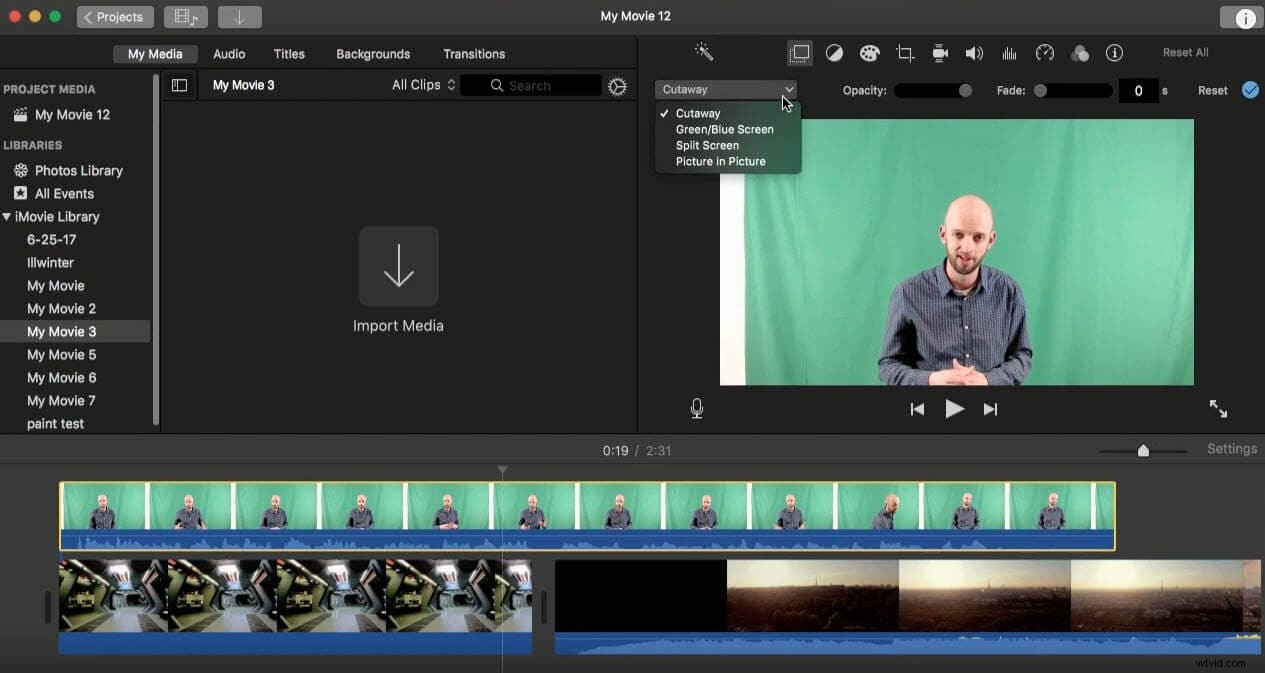
Connexe : Comment utiliser l'effet d'écran vert iMovie
2. L'effet de zoom Dolly
Cet effet est utilisé lors des tournages vidéo. Si vous avez iMovie sur votre appareil, il est alors possible de créer des merveilles même après le tournage en utilisant l'effet Dolly Zoom.
Dans cet effet, le premier plan est rendu immobile tandis que l'arrière-plan apparaît en mouvement avec une technique de zoom supplémentaire. Cela aide à créer de superbes vidéos en très peu de temps, et les téléspectateurs apprécieront certainement ces fronts immobiles avec un zoom d'arrière-plan constant.
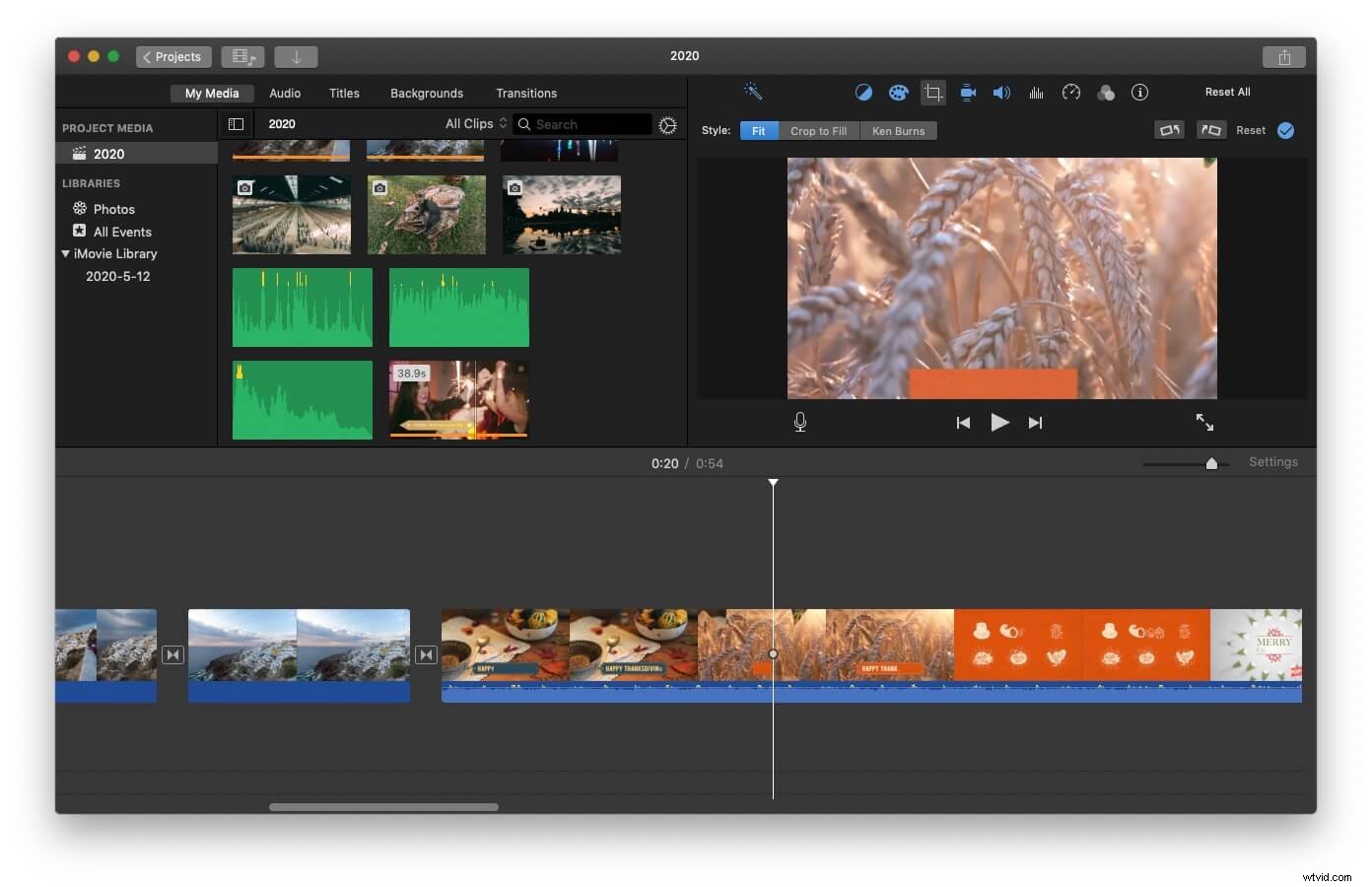
Connexe : Comment ajouter des effets vidéo dans iMovie
3. Effet Steadycam
Cet effet merveilleux aide les vidéastes à lisser les mouvements avec une touche professionnelle. Si vous souhaitez suivre des objets en mouvement avec une observation très fine, l'effet steadycam vous sera très utile. Cet effet peut être facilement utilisé pour les applications professionnelles de suivi d'objets.
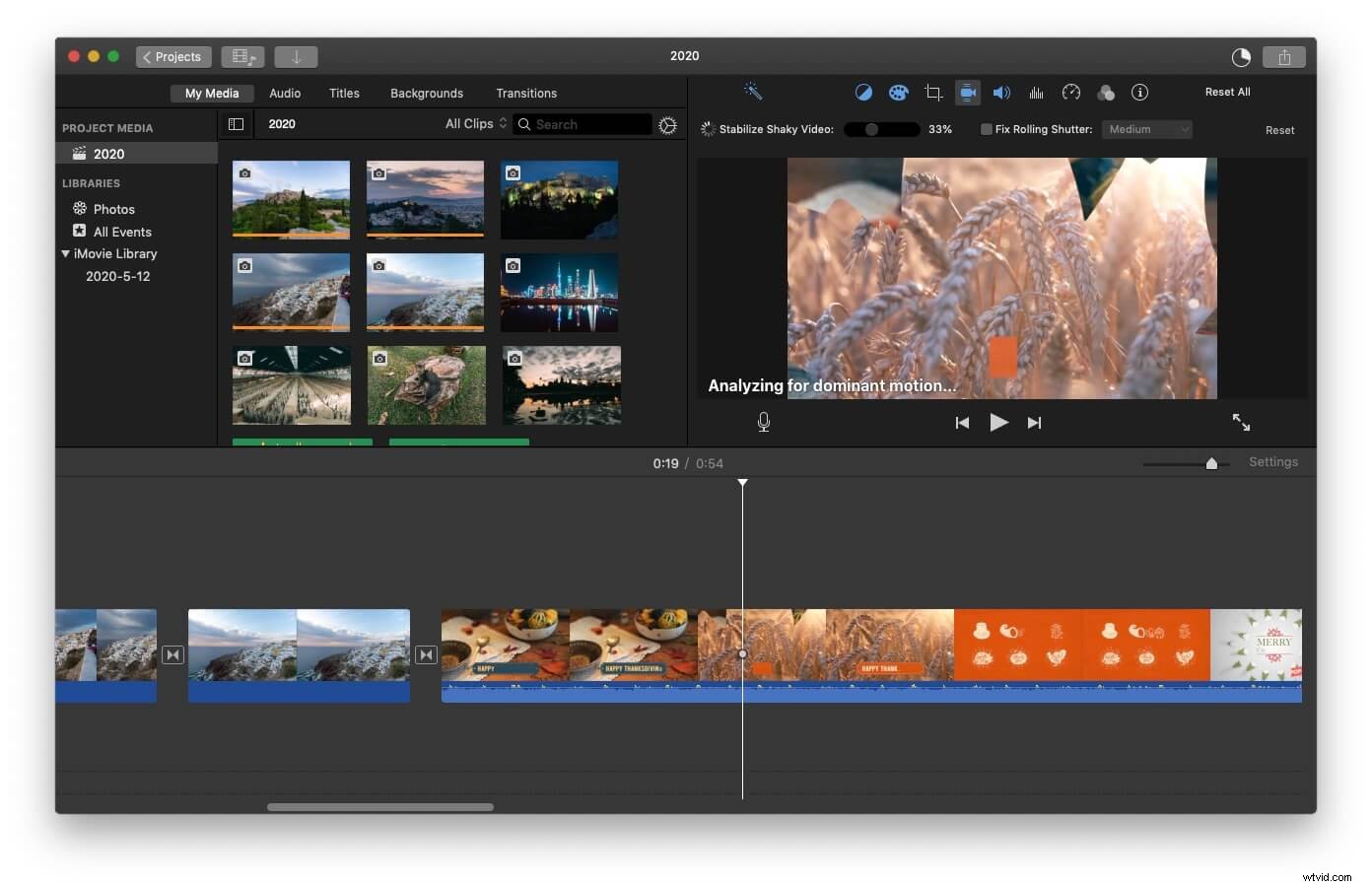
4. Microphones externes
Il ne fait aucun doute que les effets sonores ajoutent plus de beauté à vos vidéos et qu'ils apparaissent très attrayants à l'écran. La principale raison derrière l'utilisation de microphones externes est d'enregistrer des vidéos avec des valeurs de production plus élevées, même avec le moins de dépenses.
Généralement, une mauvaise qualité sonore détourne l'attention des téléspectateurs de votre contenu, mais l'utilisation de microphones externes peut améliorer le son des vidéos tout en améliorant l'expérience globale et les téléspectateurs apprécieront certainement votre travail.
5. Effets intégrés
Les impressionnants effets intégrés d'iMovie aident à changer progressivement l'apparence des vidéos avec le temps. Il est possible de modifier la couleur, le contraste ainsi que la luminosité de n'importe quel clip vidéo. On peut également utiliser ces effets spéciaux, déformant tout contenu d'image pour diverses applications.
6. Créer des plans de type en coupe
Il est également possible de créer un scénario intéressant en coupant des scènes entre les deux, et vous ne remarquerez jamais de perte d'informations en faisant cela. Vous pouvez couper des scènes de différentes parties et les ajouter à d'autres emplacements. Cela aide également les vidéastes à utiliser différentes prises afin que quelque chose avec la meilleure apparence puisse être utilisé.
7. Diviser le montage pour rendre les vidéos intéressantes
Cet effet est couramment utilisé dans l'industrie vidéo car il permet d'améliorer davantage les prises de vue. L'effet d'édition fractionné offre aux producteurs une immense flexibilité afin que tout contenu audio puisse être fusionné dans n'importe quelle situation pour rendre les vidéos plus efficaces. Ces types de modifications peuvent être réalisés rapidement et donnent une apparence professionnelle aux vidéos.
Vous pouvez regarder les formes d'onde audio de n'importe quel clip en utilisant cet effet divisé, et il peut être utilisé pour modifier n'importe quel segment de vidéo souhaité pour créer quelque chose de plus intéressant.
8. Écran partagé pour les vidéos
Cet outil avancé permet de créer plusieurs images à la fois sur l'écran afin que vous puissiez ajouter une attention appropriée à chacune d'entre elles après comparaison, et qu'elles puissent être utilisées pour se compléter.
iMovie aide à améliorer la qualité de chaque prise de vue avec une flexibilité accrue et les producteurs peuvent faire une sélection pour les meilleurs effets audio en même temps pour créer des merveilles à chaque prise. Il s'agit du meilleur outil d'édition professionnel, mais il ne peut être mis en œuvre que pour un traitement court.
Connexe : Comment créer une vidéo en écran partagé dans iMovie
9. Création de bande-annonce de film
Il est possible d'annoncer un film à venir dans un style impressionnant en créant des plans artistiques. Vous pouvez facilement sélectionner des clips de tout le film sans révéler le suspense, et ils peuvent être fusionnés pour développer une bande-annonce de manière amusante, impressionnante et attrayante. Cela vous aidera à vous concentrer sur le concept du film et attirera bientôt l'attention de tous les spectateurs sur votre création.
10. Couper le temps pour la musique
Ici, vous pouvez facilement générer une séquence d'ouverture pour la musique ou le film afin que les téléspectateurs puissent être mis dans la bonne humeur et qu'ils puissent rester concentrés jusqu'à la fin. Vous pouvez créer des téléspectateurs de niveau d'intérêt plus élevé en utilisant cet effet professionnel, et iMovie aide les producteurs à l'utiliser efficacement.
Comment ajouter des effets dans iMovie sur Mac ?
Après avoir obtenu les 10 meilleurs effets sympas pour iMovie, il est temps d'apprendre à ajouter des effets aux vidéos dans iMovie.
Voici les étapes détaillées pour les utilisateurs de Mac.
Étape 1. Importer des clips vidéo
Lancez iMovie sur votre appareil Mac et créez un nouveau projet. Accédez ensuite au Fichier onglet et cliquez sur Importer pour importer les clips vidéo dont vous avez besoin.
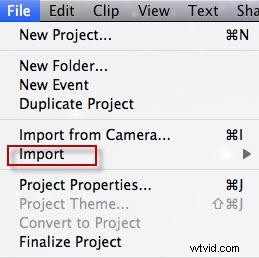
Étape 2. Choisissez un effet vidéo à ajouter
Faites glisser le clip vidéo vers la chronologie. Cliquez sur Effet vidéo et vous verrez une liste d'effets vidéo parmi lesquels choisir. Choisissez-en un et cliquez dessus pour postuler.
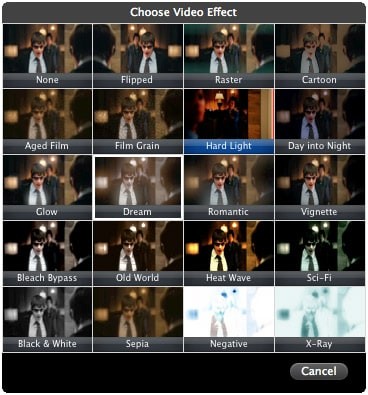
Étape 3. Prévisualisez et enregistrez l'effet
Après avoir appliqué l'effet, vous pouvez prévisualiser toute la vidéo dans la fenêtre de visualisation. Si c'est OK, cliquez sur l'icône d'exportation pour enregistrer votre travail.
La meilleure alternative à iMovie pour Windows et Mac
Si vous travaillez sur la plate-forme Windows, vous aurez peut-être besoin de tout autre outil logiciel pour tous les effets ci-dessus, car iMovie ne sera pas compatible avec votre système. Les experts recommandent Wondershare Filmora comme l'une des meilleures alternatives iMovie pour les utilisateurs de Windows, car il a tout ce dont vous avez besoin pour créer des vidéos exceptionnelles.
Connexe : Pourquoi devriez-vous choisir Filmora comme alternative à iMovie ?
Identique à iMovie, il possède tous les montages de base comme le réglage des pistes audio/vidéo, la fusion, la rotation, le recadrage, le fractionnement, le découpage des vidéos, et bien d'autres. Ce logiciel est livré avec une interface facile à utiliser et toutes les fonctionnalités flexibles identiques à iMovie où vous pouvez facilement ajouter un écran vert, une musique de fond, des animations graphiques, des titres, des textes et changer de visage dans les vidéos selon vos besoins.
Avec une simple fonction de glisser-déposer, vous pouvez facilement créer de nouveaux projets et les enregistrer dans n'importe quel format de fichier vidéo souhaité. Et les vidéos résultantes peuvent également être téléchargées directement sur YouTube et Vimeo sans aucun problème.
Filmora a plus de 300 effets intégrés, et il y a plus d'effets disponibles dans la boutique d'effets Filmstock.
La vidéo ci-dessous concerne l'effet Block Buster de Filmstock. Regardez-le d'abord pour vérifier l'un des effets les plus cool fournis par Filmora.
Vous trouverez ci-dessus certains des meilleurs effets que vous pouvez utiliser dans iMovie, ainsi que la manière de les appliquer. Si vous souhaitez obtenir plus d'effets visuels et rendre la vidéo plus créative, vous pouvez essayer Wondershare Filmora éditeur vidéo, disponible sur les ordinateurs Windows et Mac.
